在长时间使用后,微软笔记本的系统可能会出现各种问题,影响日常使用体验。本教程将为您介绍如何重做微软笔记本系统,帮助您解决系统故障并恢复设备的流畅运行。
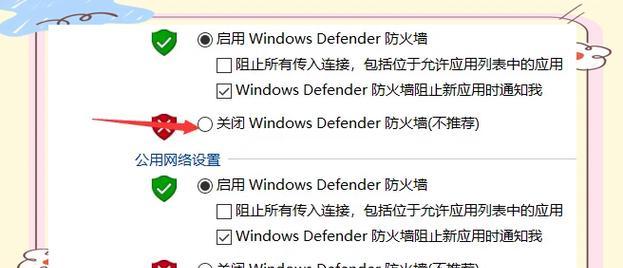
1.确保重做系统前的数据备份
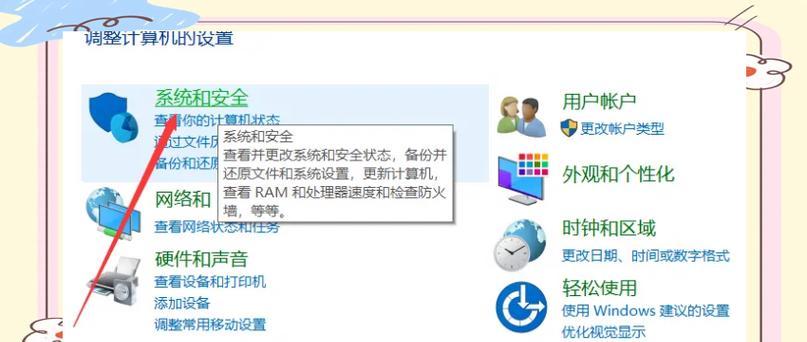
在重装系统之前,务必备份重要文件和数据,以免数据丢失。可以使用外部存储设备或云存储服务进行备份。
2.下载适用于您微软笔记本的操作系统镜像文件
前往微软官方网站或其他可信渠道,下载与您笔记本型号相适应的操作系统镜像文件。确保选择正确的版本和语言。

3.准备一个可启动的安装介质
将下载好的操作系统镜像文件制作成可启动的安装介质,可以使用USB闪存盘或DVD光盘等。
4.进入BIOS设置界面
重启笔记本并按下相应的按键(通常是F2、F12或DEL键)进入BIOS设置界面,将启动顺序调整为可启动安装介质。
5.开始系统重装
重启笔记本后,系统会自动加载安装介质,按照提示选择语言、时区和键盘布局等设置后,点击“下一步”进入安装界面。
6.清除原有分区
在安装界面中,选择“自定义安装”,然后删除原有的分区,以便为新系统做出充分的空间。
7.创建新分区
点击“新建”按钮,按照需要设置新的分区大小,并选择分区的文件系统类型(通常为NTFS)。
8.完成系统安装
选择新建的分区作为安装目标,点击“下一步”开始系统安装。安装过程可能需要一段时间,请耐心等待。
9.安装设备驱动程序
安装完成后,微软笔记本的基本系统已经恢复,但仍需安装相应的设备驱动程序以使硬件正常工作。可以通过微软官方网站或设备制造商的支持页面下载并安装最新的驱动程序。
10.更新操作系统及软件
打开系统设置中的“更新与安全”选项,确保操作系统及其他常用软件已经更新到最新版本,以获得最佳的性能和安全性。
11.安装常用软件和工具
根据个人需求,安装一些常用的软件和工具,如浏览器、办公套件、媒体播放器等,以满足日常使用需求。
12.恢复个人文件和数据
将之前备份的个人文件和数据复制回笔记本的相应位置,确保重要数据得以恢复。
13.设置个人偏好和账户
根据个人喜好,设置桌面背景、系统主题和声音等个性化选项,并登录或创建新的用户账户。
14.运行杀毒软件进行全面扫描
为了确保系统的安全性,运行已安装的杀毒软件进行全面扫描,并随时保持其最新更新。
15.建立系统备份
为了避免类似的问题再次发生,建议定期制作系统备份,以备不时之需。
通过以上简易步骤,您可以轻松地重新装系统,让您的微软笔记本焕然一新。重做系统不仅能解决各种系统故障,还能提升设备的性能和安全性。记得在操作前备份重要数据,并随时更新系统和软件,以保持最佳的使用体验。


